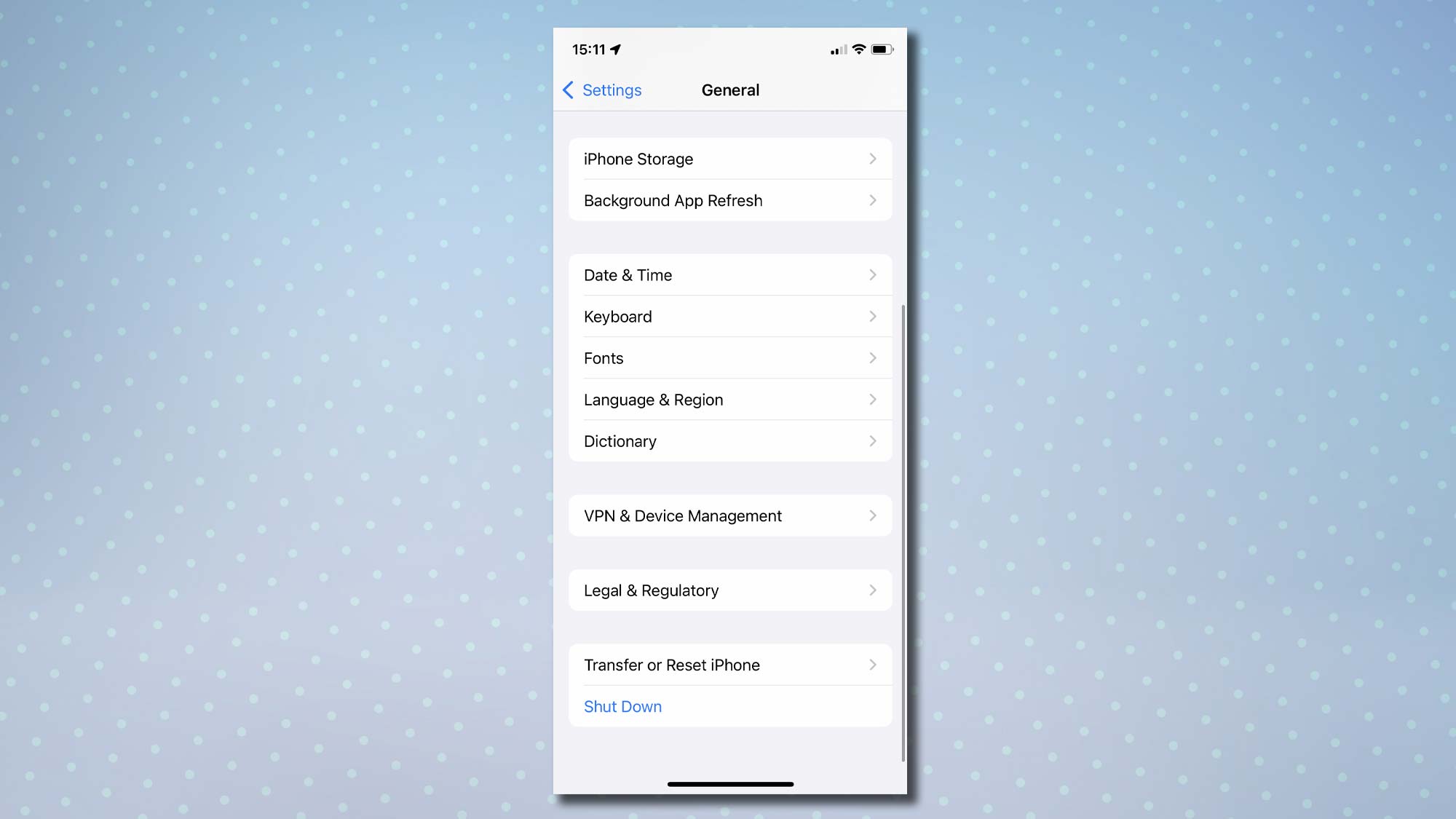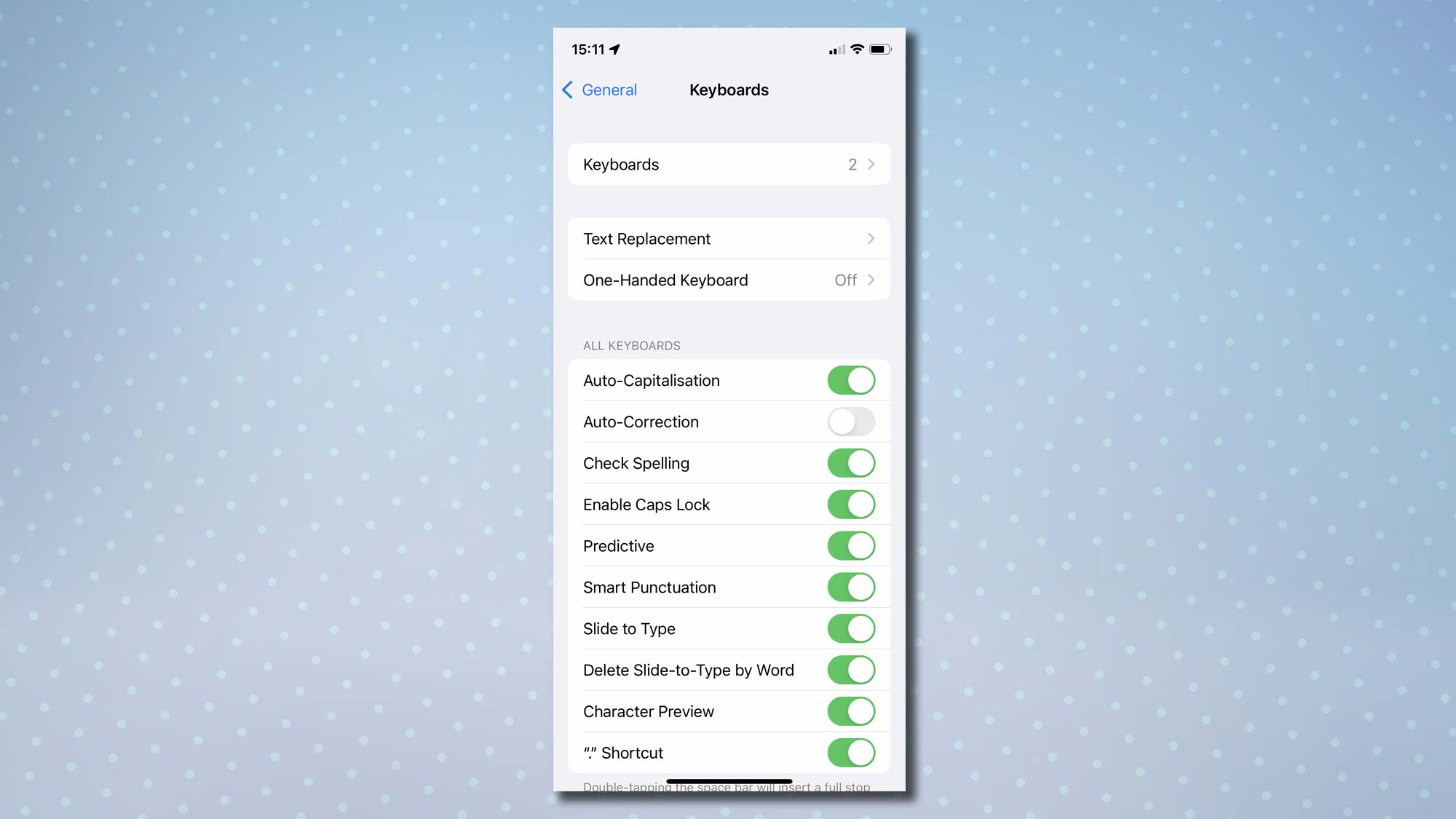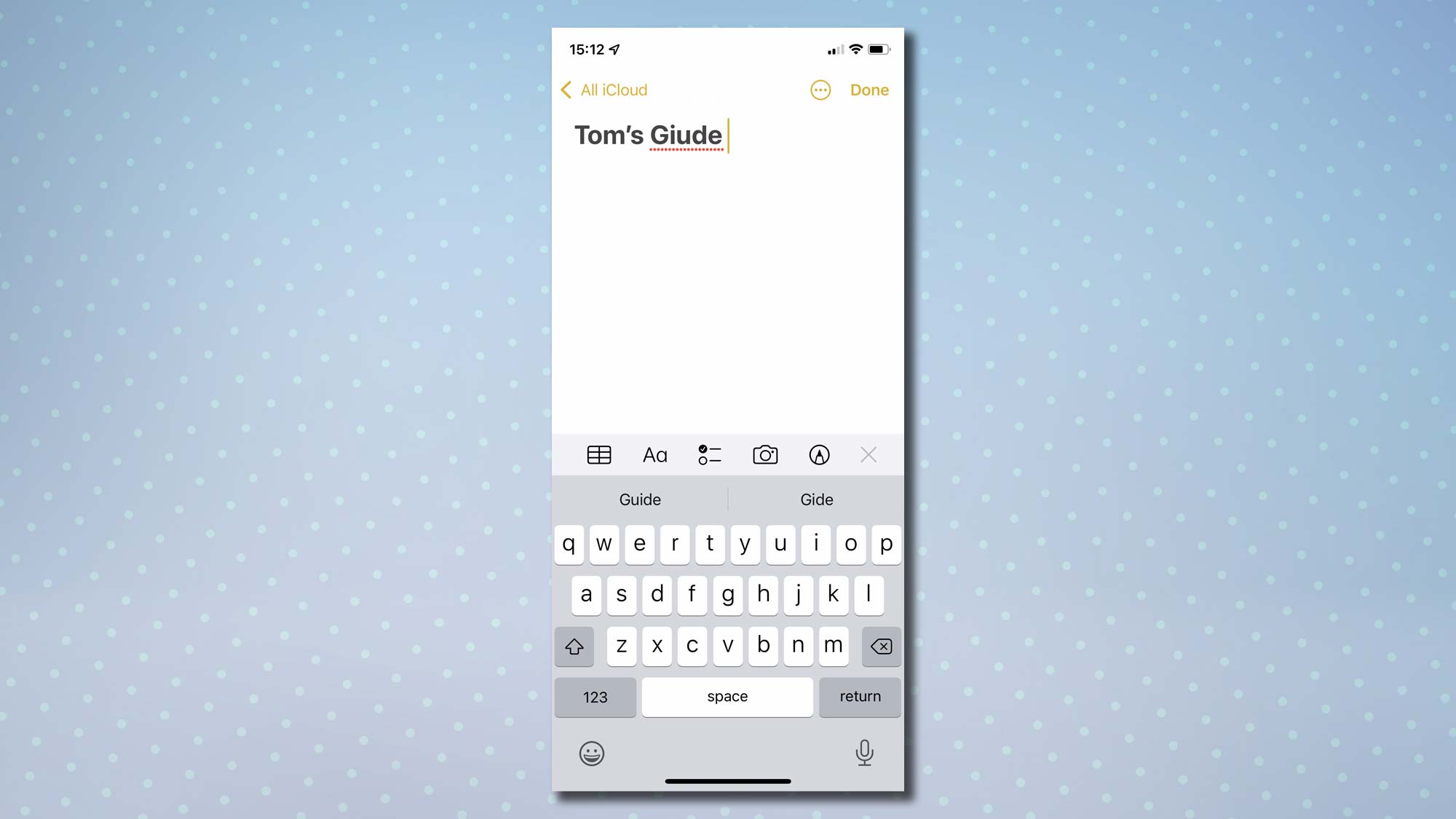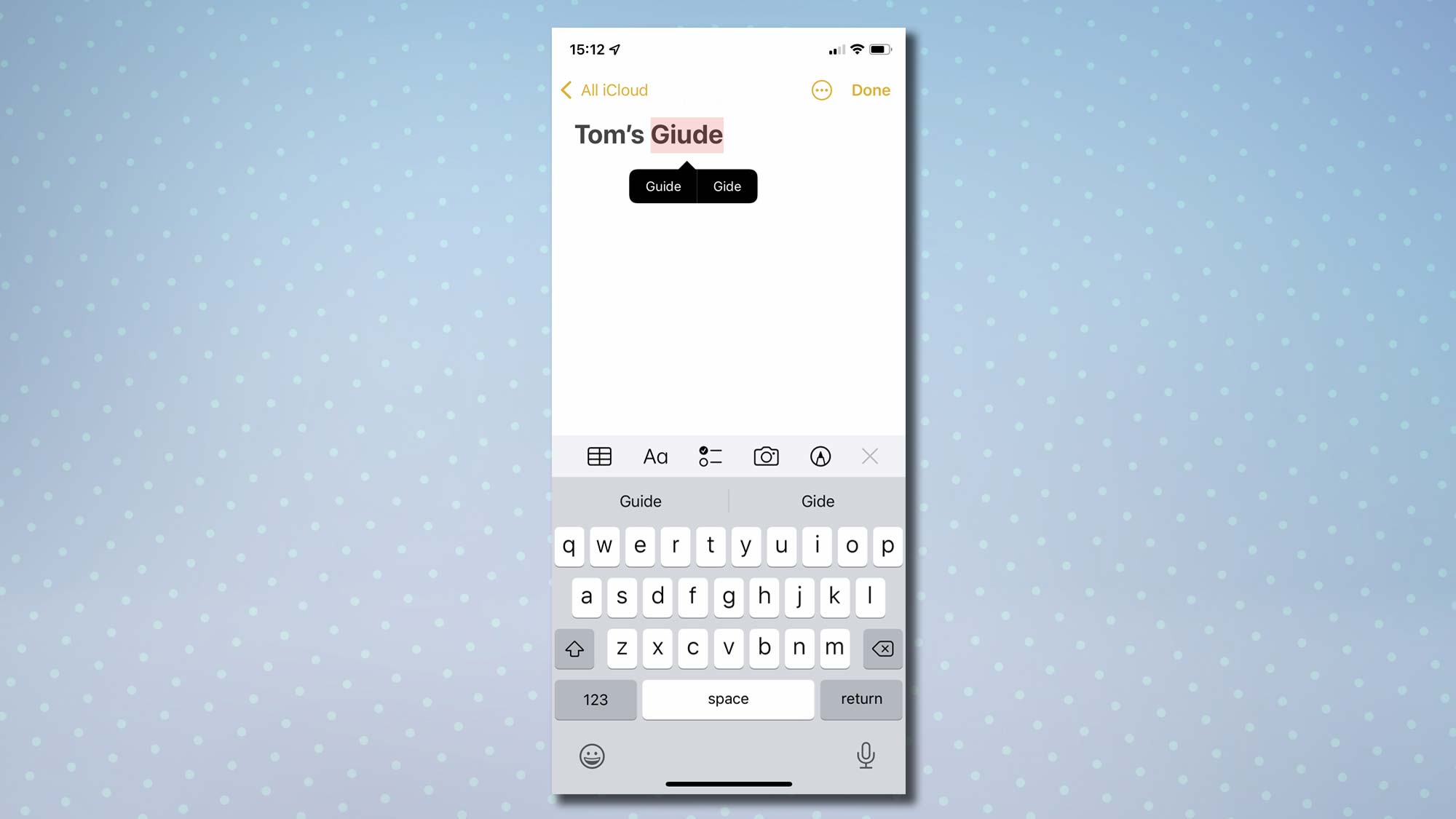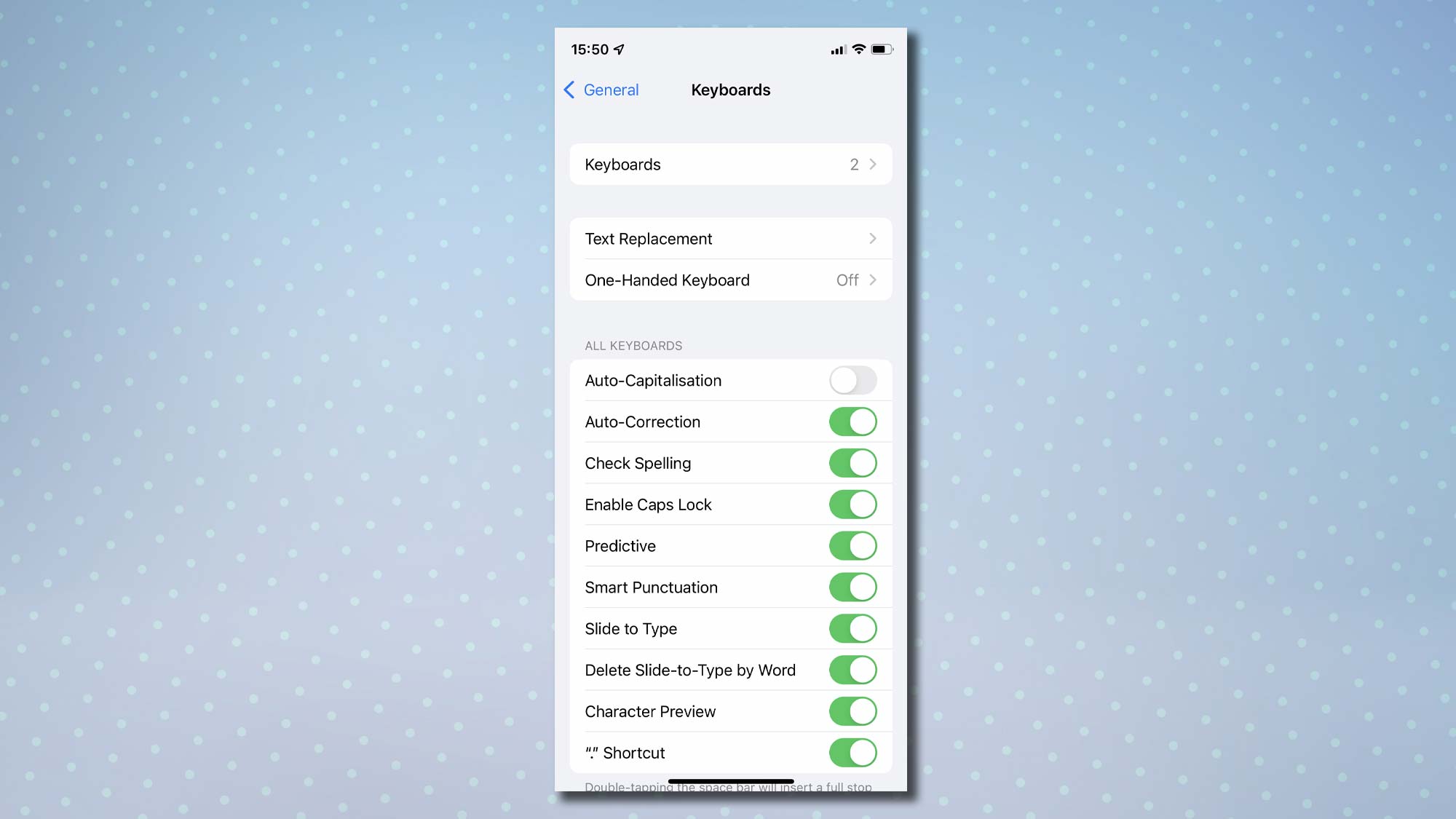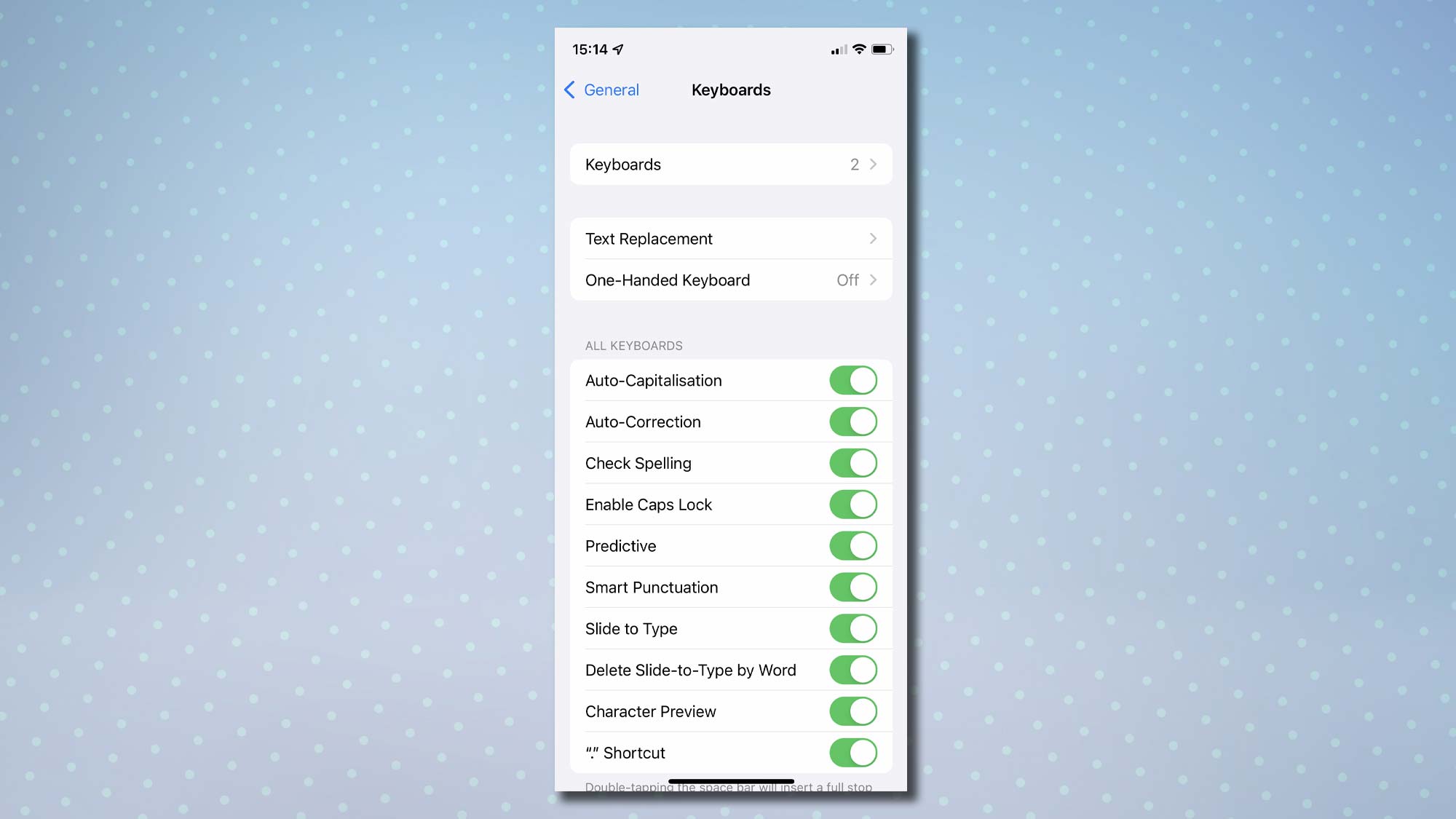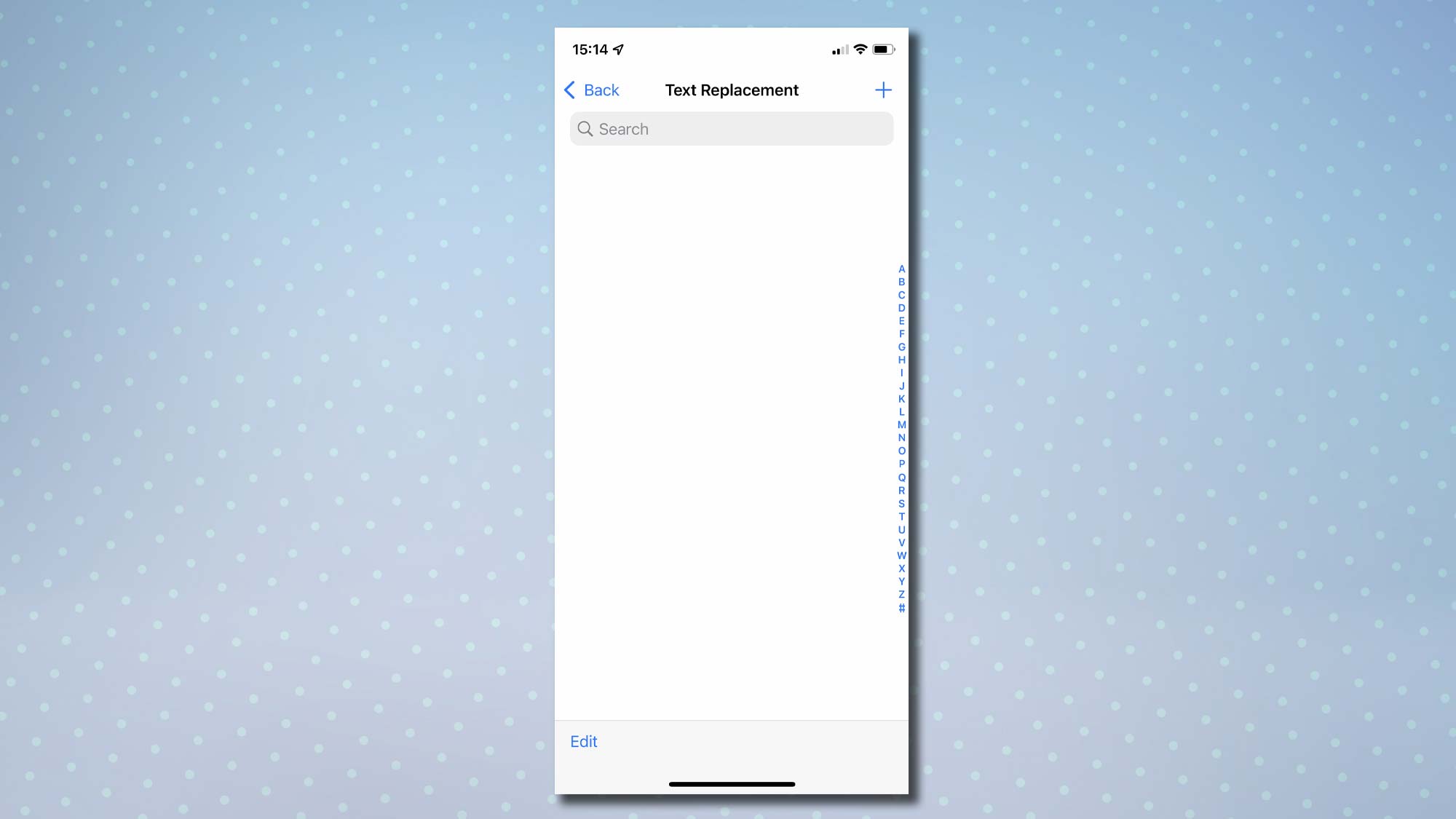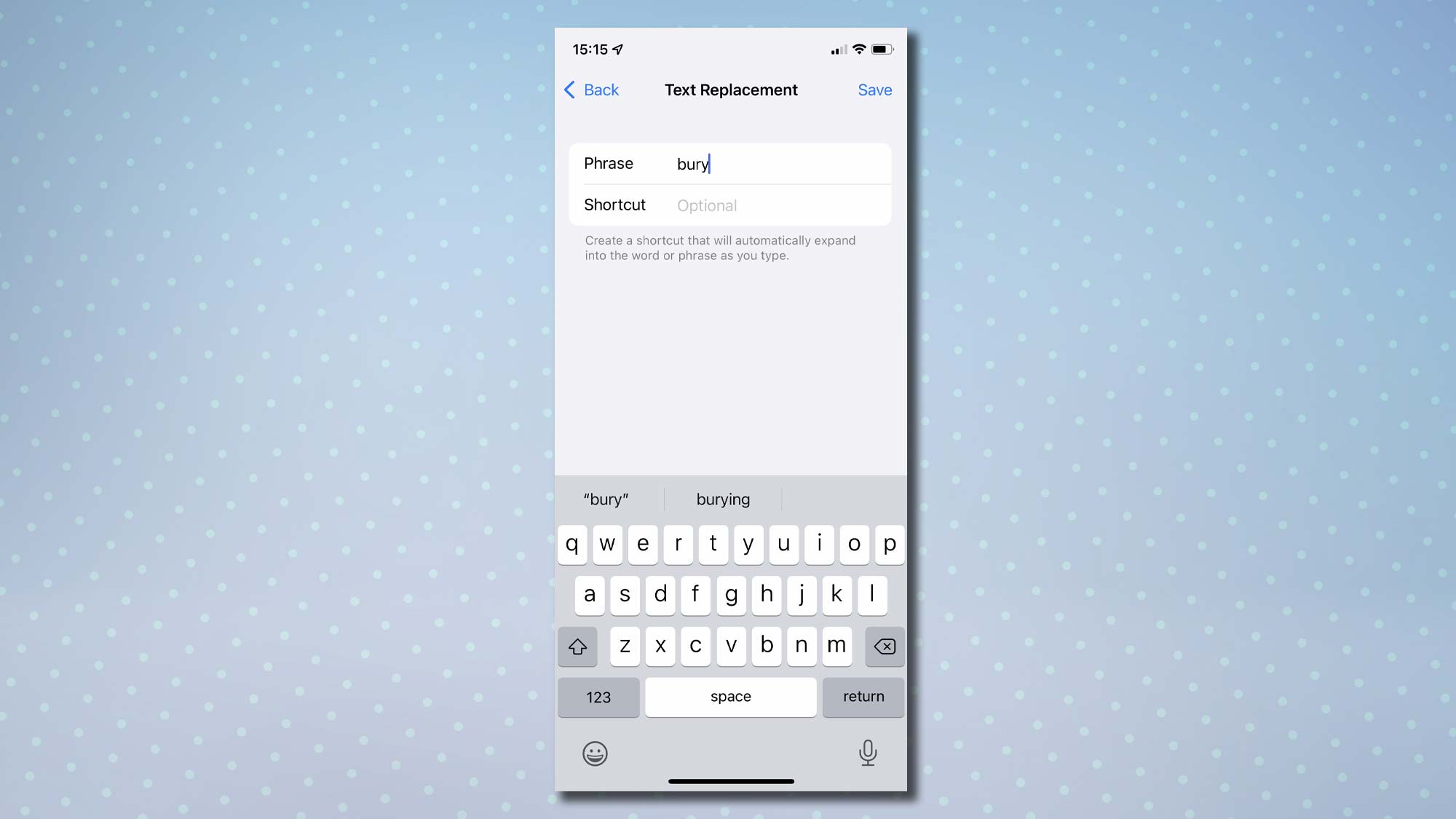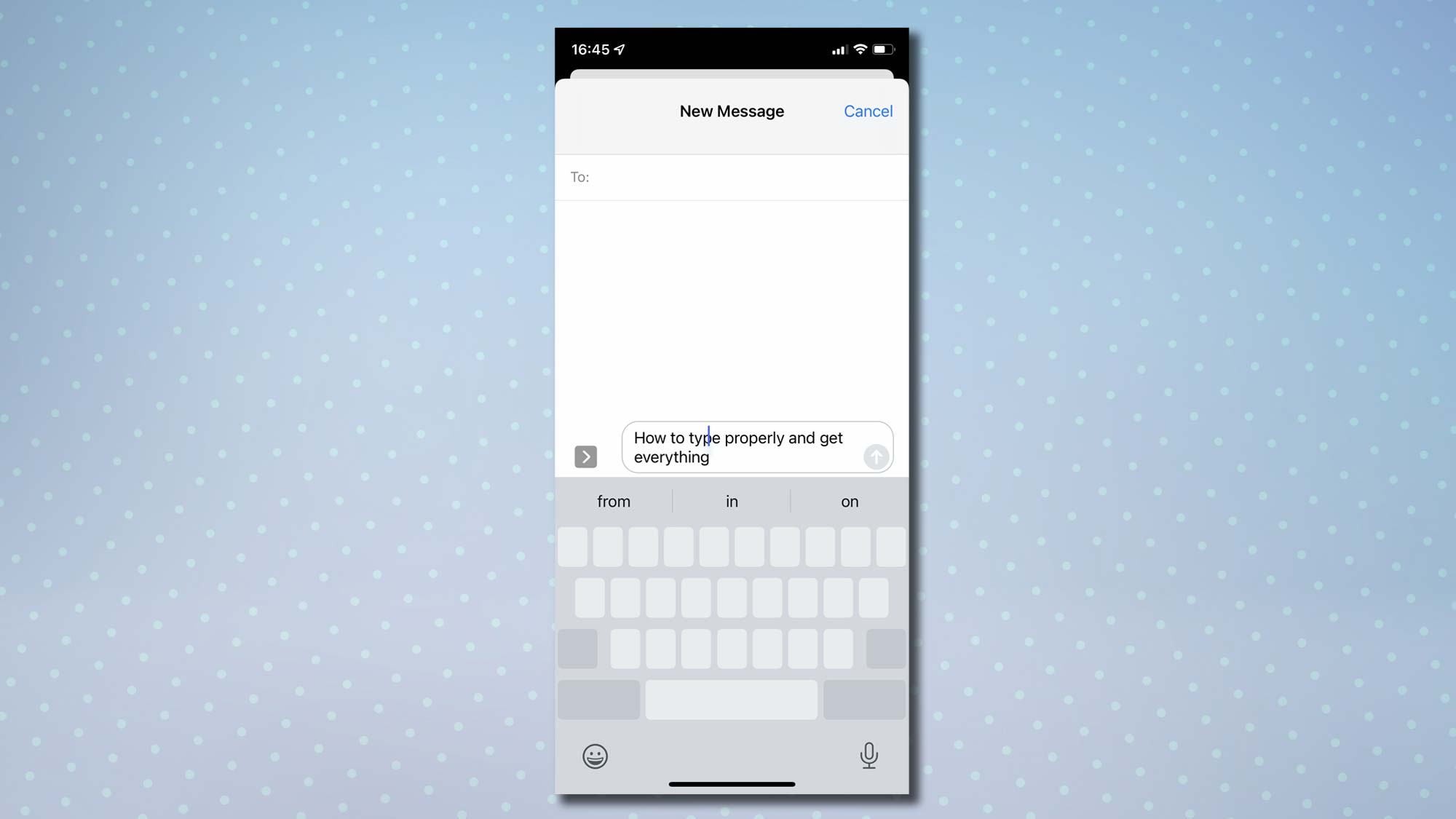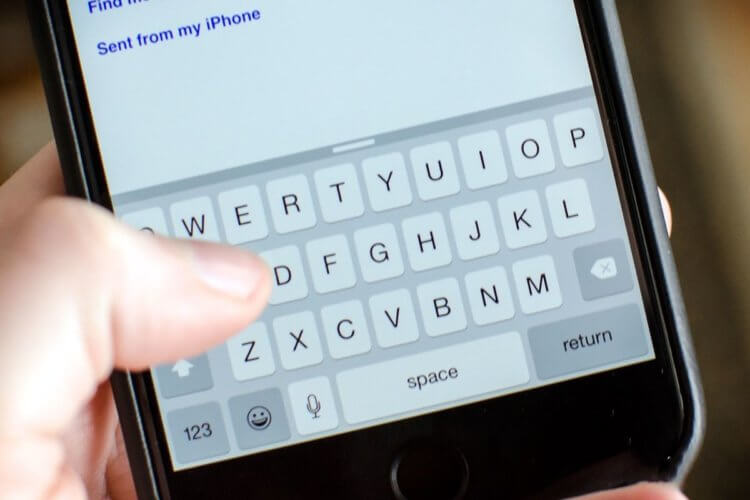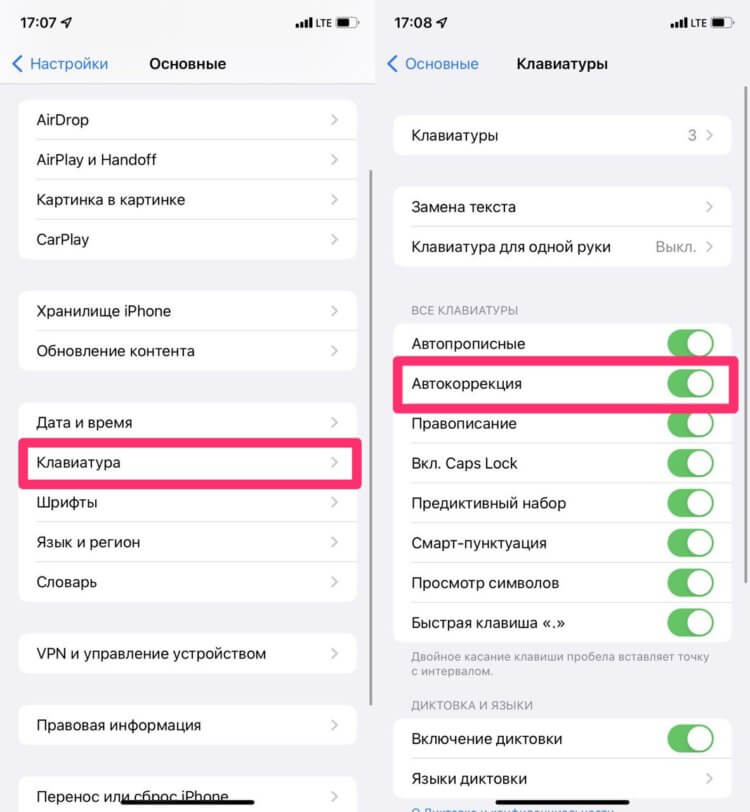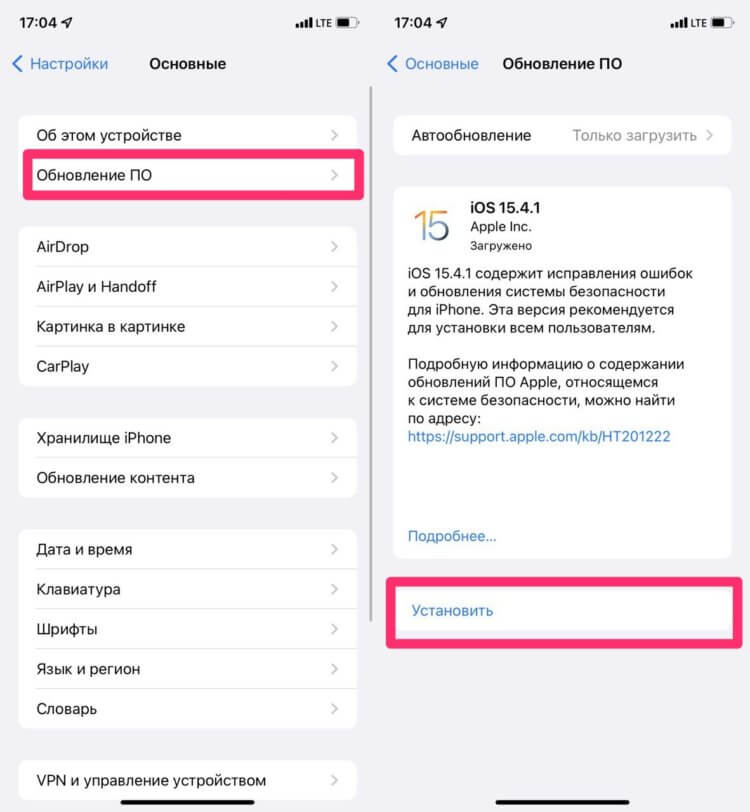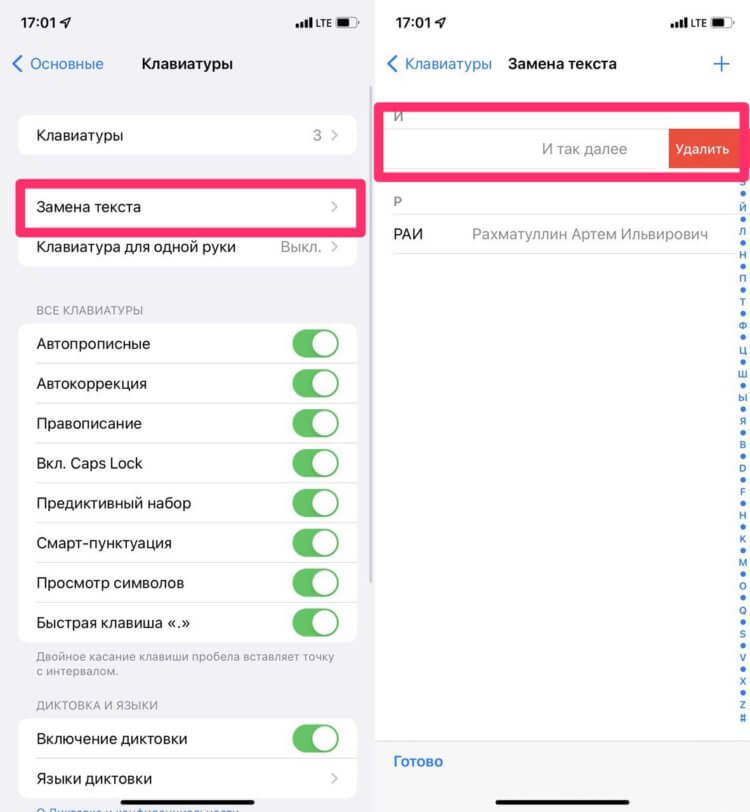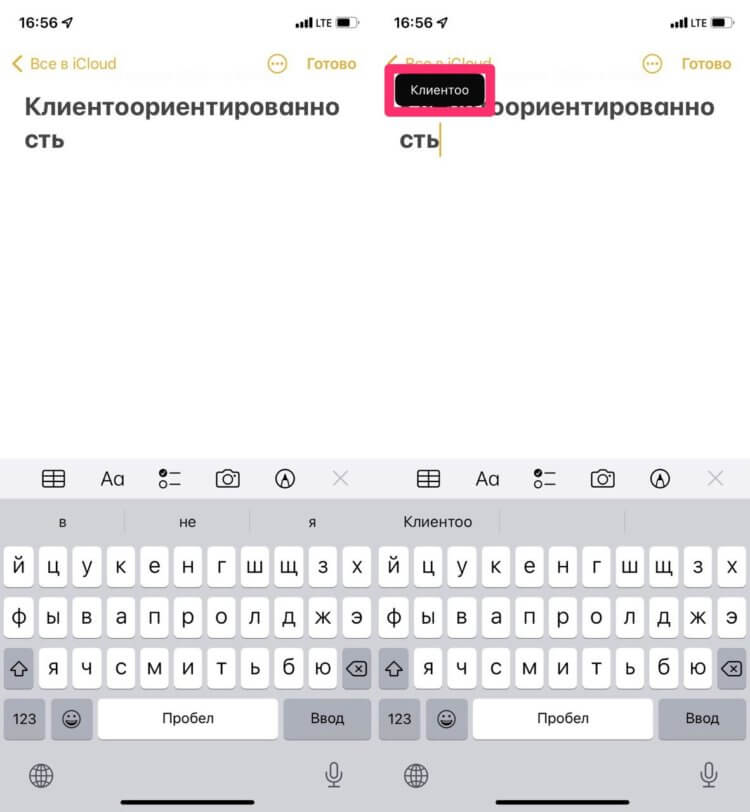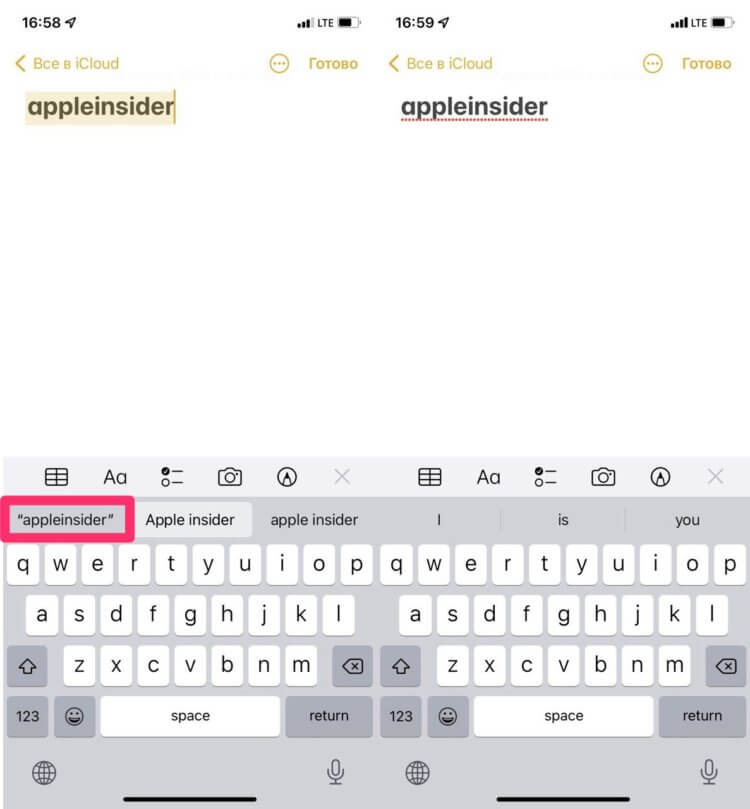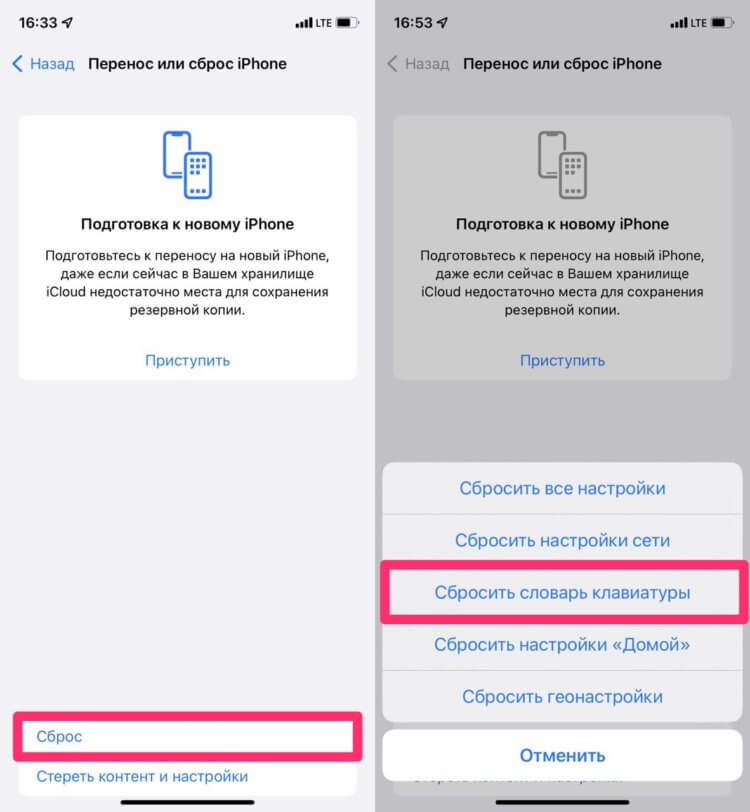Изучение того, как исправить автозамену на iPhone, может быть спасением. Не буквально, конечно: она не бросит вам спасательный круг, если вы изо всех сил пытаетесь плавать в реке.
Тем не менее, это может помешать вам сделать неловкую опечатку в тексте, которая либо гноится на алтаре веселья, либо побуждает вас потратить немного времени, пытаясь уточнить, что именно вы имели в виду.
В конце концов, фраза «чертова автокоррекция» существует не зря. Мы все использовали слово только для iOS, чтобы решить, что вы имели в виду совсем другое. Однако к тому времени, когда вы это понимаете, часто бывает уже слишком поздно. Сообщение было отправлено, оно высвечивается как «Прочитано», и вам остается искать решение, чтобы эта небольшая проблема не могла повториться снова.
К счастью, есть решение – поэтому ниже мы покажем вам, как исправить автокоррекцию на iPhone, чтобы вы могли избежать подобных затруднений.
Прежде чем мы рассмотрим некоторые средства правовой защиты, посмотрите, что происходит, когда вы вводите слово на iPhone.
Вы увидите, что прямо над клавиатурой появится набор предлагаемых слов.
Если iOS считает, что введенное вами слово неверно, она выделит середину этих предложений. Когда вы нажимаете пробел для перехода, предложенное слово появится в вашем тексте, а не то, которое вы ввели.
В качестве примера, здесь мы делаем беспорядок, набирая «everything», но iPhone уловил этот факт и сделал предложение (выделено в центре). В данном случае это оказывается правильным предложением, и нажатие клавиши пробела вводит это слово, а не то, которое мы набирали.
Однако, внимательно следя за предложениями, вы можете помочь предотвратить ошибки автоисправления. Если бы мы действительно намеревались ввести «eveiyhij», то нажатие этого слова над клавиатурой предотвратило бы ввод автоматически исправленной версии. Вместо этого он будет отмечен как ошибочный. Тем не менее…
Как отключить автокоррекцию
Если вам просто надоело и вы считаете, что ваша способность безупречно писать и набирать слова с помощью клавиатуры iOS достаточно высока, вы можете полностью отключить автозамену. Не волнуйтесь, все еще можно убедиться, что все написано правильно.
1. Первый, запустите приложение “Настройки”
2. Теперь нажмите Общие а также выберите Клавиатуру
3. Посмотрите в разделе “Все клавиатуры” и выключите переключатель рядом с Автокоррекцией (цвет изменится с зеленого на серый).
4. Почему бы не проверить разницу? Запустите приложение Notes. а также начать новую заметку.
5. Когда ты введите текст, любые слова, которые вы написали неправильно, будут отмечены волнистой красной линией.
6. Если написание подразумевается, ничего не делайте. Иначе, коснитесь слова, чтобы увидеть предложения iOS, затем коснитесь предложения, чтобы использовать его.
Как отключить проверку орфографии
Если вы не хотите, чтобы iOS проверяла какое-либо из вводимых вами слов, вы можете не только отключить автоматическое исправление, но и отключить проверку орфографии. Однако будьте осторожны: это увеличивает вероятность ошибки – каждый делает опечатки при нажатии на такую маленькую клавиатуру.
1. Запустите приложение “Настройки”.
2. Нажмите Общие, затем выберите Клавиатуру.
3. потом отключить проверку орфографии (цвет изменится с зеленого на серый).
Как остановить автоматическое использование заглавных букв в словах
Итак, вы набираете такое слово, как «похоронить», но iOS думает, что вы имеете в виду английский город Бери, и продолжает использовать его с заглавной буквы. Для этого тоже есть исправление.
1. Начать с, запустите приложение “Настройки”.
2. Теперь нажмите Общие, затем выберите Клавиатуру.
3. Выключите переключатель рядом с Auto Capitalization (цвет изменится с зеленого на серый).
Как использовать функцию замены текста в iPhone
Есть еще один способ предотвратить автоматическое использование заглавных букв: вы можете заставить iOS распознавать, что слово, которое вы вводите, действительно является тем, которое вы хотите использовать.
Как добавить свои слова в iPhone?
Вы также можете использовать функцию замены текста, чтобы добавить любые слова, которые вы не хотите автоматически исправлять или отмечать.
1. Сначала, запустите приложение “Настройки”.
2. Потом нажмите Общие и выберите Клавиатуру.
3. Теперь коснитесь Замена текста.
4. В правом верхнем углу коснитесь +.
5. Просто введите фразу так, как вы всегда хотите, чтобы iOS использовала его, например, «закопать», но оставьте поле ярлыка пустым.
Когда вы впоследствии вводите фразу в Заметках, Сообщениях или любом другом приложении, которое позволяет ввод текста, iOS не будет автоматически исправлять ее. Также не будет сказано, что это была орфографическая ошибка.
Как внести исправления в текст
Если вы заметили ошибку автокоррекции и хотите исправить ее вручную, вы можете удалить слово и ввести его заново.
1. Чтобы быстро найти слово, нажмите рядом с ним, чтобы переместить курсор, или крепко нажмите на клавиатуру превратить его в цифровой трекпад.
2. Проведите пальцем, чтобы переместить курсор и отпустите, когда дойдете до слова, которое хотите изменить.
3. Используйте клавишу удаления убрать слово.
4. Вы также можете твердо нажимать на слово, затем коснитесь Выбрать и либо переместите маркеры выделения, чтобы выделить больше текста, либо оставьте все как есть, и, наконец, выберите Вырезать.
Автокоррекция на смартфоне служит нам отличным помощником в наборе текста уже много лет. Нет, серьезно, вы, наверное, знаете, что такая функция появилась еще до того момента, когда вы впервые услышали слово «смартфон». Другое дело, что называлась она чуть иначе — Т9. Интересно, что большинство пользователей, которым немного за 20, называют ее так до сих пор. Вот буквально на днях ко мне обратился товарищ с просьбой исправить Т9 на Айфоне, что меня, конечно, очень удивило. Впрочем, без разницы ведь, исправлять автокоррекцию на iPhone или вернуть Т9, верно? Проблема-то есть, значит будем решать!
Рассказываем, как исправить автокоррекцию на Айфоне.
НЕ ЗАБУДЬ ПОДПИСАТЬСЯ НА НАС В ЯНДЕКС.ДЗЕН!
Содержание
- 1 Как включить автокоррекцию на iPhone
- 2 Не работает Т9 на Айфоне
- 2.1 Айфон сам исправляет слова
- 3 Как настроить автокоррекцию на Айфоне
- 4 Не работает автокоррекция на iPhone
Как включить автокоррекцию на iPhone
Понятно, что прежде чем забить тревогу по поводу того, что на вашем iPhone сломалась автокоррекция, необходимо убедиться, что она включена. Вот как это делается:
- Откройте Настройки на вашем iPhone.
- Далее Основные, Клавиатура.
- Включите тумблер напротив Автокоррекция.
Начните с банального. Проверьте тумблер Автокоррекции в Настройках.
Вообще, автокоррекция на Айфоне включена автоматически, но если вдруг кто-то копался в вашем смартфоне, вполне возможно, что произошли какие-то изменения в Настройках. Ну и на будущее — не отдавайте свой телефон посторонним, там много чего может случиться.
Плюс, параллельно обратите внимание на кучу настроек рядом с автокоррекцией. Правописание, Автопрописные, Предиктивный набор, Смарт-пунктуация — все эти параметры нужны, чтобы облегчить работу с вашим iPhone. У нас по этой теме был отдельный материал, ознакомьтесь.
Не работает Т9 на Айфоне
Если включение тумблера напротив пункта Автокоррекция вам не помогло, придется искать проблему дальше. Во-первых, рекомендую перезагрузить свой iPhone. Сделать это можно либо зажав кнопку питания и кнопку громкости (iPhone X и новее), либо просто зажав кнопку питания (iPhone 8 и старше). После этого появится ползунок с предложением Выключить устройство.
Во-вторых, проверьте, свой iPhone на наличие Обновлений iOS. Частенько случается так, что на смартфоне случаются какие-то мелкие сбои, которые тут же исправляют в следующем апдейте. Проверить Обновления на Айфоне можно следующим образом:
- Откройте Настройки на вашем iPhone.
- Далее перейдите в Основные, Обновление ПО.
- Нажмите кнопку Установить, если увидите обновление.
Не забудьте установить обновления iOS.
В большинстве случаев это полностью решает проблему. За годы использования яблочной техники я практически не сталкивался с иными вариантами. К слову, моему товарищу оказалось достаточно всего лишь включить тумблер Автокоррекции в Настройках. По моим наблюдениям, гораздо чаще случается так, что автокоррекция на Айфоне работает плохо.
Айфон сам исправляет слова
Если вы заметили, что ваш Айфон автоматически исправляет цифры или слова, пишет 2.0 вместо 20 и тому подобное, тогда спешу вас обрадовать, сейчас мы в два счета это исправим.
Скорее всего, все дело кроется в функции Замена текста, которая нужна чтобы пользователь мог сделать определенные заготовки в клавиатуре и не вводить каждый раз свое ФИО, индекс и прочие. Другое дело, что иногда мы забываем о такой фишке и потом страдаем от случайных исправлений.
Отключить Замену текста на Айфоне можно следующим образом:
- Откройте Настройки на iPhone.
- Далее перейдите в Основные, Клавиатура.
- После этого откройте раздел Замена текста.
- Удалите все имеющиеся здесь данные свайпом справа-налево.
Удалите все слова из этого меню. Потом добавите все самые необходимые заново.
❗️В ТЕЛЕГРАМ-КАНАЛЕ СУНДУК АЛИБАБЫ ВЫХОДЯТ ПОДБОРКИ ЛУЧШИХ ТОВАРОВ С АЛИЭКСПРЕСС
Как настроить автокоррекцию на Айфоне
Не могу не поделиться некоторыми лайфхаками по работе с Автокоррекцией на iPhone. Если вдруг вам кажется, что Айфон исправляет слова неправильно и вы хотите от этого избавиться, нажмите на клавишу Стереть на клавиатуре и тапните на нужное вам слово во всплывшем окне. После этого ваш смартфон поймет, что вы хотите вводить слово именно так и в следующий раз вас исправлять уже не будет.
Не всегда работает как надо, но иногда очень полезно.
Плюс, если вы заметили, что Айфон исправляет слово еще на моменте его написания, всегда можно тапнуть на первую строчку в предложенных словах. Туда ваш смартфон автоматически помещает слова именно в том виде, в котором вы написали их изначально.
Пользуйтесь такими фишками чаще. Быстро привыкнете, обещаю.
Обе настройки будут включены по умолчанию и будут работать до тех пор, пока вы не отключите Словарь на iPhone или не сбросите все настройки на Айфоне.
Если же вам не нравится ваш Словарь, и вы хотите полностью удалить слова из Т9 на Айфоне, сделать это можно следующим образом:
- Откройте Настройки, далее Основные.
- Пролистайте до конца и перейдите в раздел Перенос или Сброс iPhone.
- Тапните на кнопку Сброс в нижней части, затем нажмите Сбросить словарь клавиатуры.
Если необходимо, можно полностью сбросить словарь на iPhone вот таким образом.
Не работает автокоррекция на iPhone
В принципе, выше мы описали все советы и рекомендации на случай, если на вашем iPhone не работает автокоррекция. Если и это вам не помогло, вполне возможно, что вы используете устройство, привязанное к какой-либо конкретной организации или учебному заведению (не путать с устройствами, купленными по программе «Снова в школу»). Насколько мне известно, на всех Айпадах, которые поставляются в качестве рабочего инструмента для сотрудников компаний и студентов, может напрочь отсутствовать настройка Автокоррекции без возможности ее включения.
Вот это я понимаю, клиентоориентированность у Apple. Всем бы поучиться у них!
Да, для нашей страны это, скорее исключение, но сам факт достаточно интересный. Подумайте только, Apple позволяет отключить автокоррекцию с целью обучения грамотности студентов! Вот это я понимаю, внимание к мелочам! К слову, обойти эту настройку можно с помощью скачивания любой сторонней клавиатуры. Коллеги уже делали подборку на этот счет, я же рекомендую использовать SwiftKey от Microsoft, она реально топовая.
6 крутых функций iPhone, которые упростят вам жизнь.
При возникновении каких-либо сложностей с работой клавиатуры прошу писать в наш Телеграм-чат или в комментариях ниже. Вместе с командой читателей мы обязательно вам поможем. Также не забывайте подписываться на наш Телеграм-канал, где мы публикуем все актуальные новости из мира Apple и не только.
При обмене сообщениями с кем-либо на вашем iPhone лучший способ набирать слова — использовать функции автокоррекции и интеллектуального ввода текста. Автокоррекция использует словарь на вашем iPhone для проверки правильности написания, которое вы вводите, и исправляет их, если что-то пойдет не так.
Но что, если он не работает должным образом или полностью перестает работать? Вам не нужно беспокоиться об этом; Я покажу вам несколько способов исправить автозамену, когда она перестает работать на вашем iPhone.
Какой бы ни была причина, первое решение проблемы автокоррекции — перезагрузить iPhone. Если вам нужна помощь, вот наше руководство по перезагрузке вашего iPhone. Если это не решит ваши проблемы, следуйте этим советам по устранению неполадок.
- Включить автокоррекцию в настройках iPhone
- Добавление или удаление ярлыков замены текста на iPhone
- Добавить новую клавиатуру для другого поддерживаемого языка
- Сбросить словарь клавиатуры на iPhone
- Обновите свой iPhone или iPad
- Используйте стороннее приложение для клавиатуры
- Восстановите заводские настройки вашего iPhone или iPad
Также есть вероятность, что вы могли отключить его, когда ваш iPhone часто автоматически исправлял ваши тексты. Лучший способ начать процесс устранения неполадок — отключить и включить функцию автозамены в настройках iPhone. Вот как это сделать на вашем iPhone.
- Откройте «Настройки» на вашем iPhone.
- Выберите Общие, а затем Клавиатура.
- Выключите переключатель рядом с Автоисправление, а затем включите его снова.
Включите параметры проверки орфографии и прогнозирования в настройках клавиатуры.
Используя словарь, проверка орфографии исправляет слова с ошибками на вашем iPhone. С другой стороны, интеллектуальный текст рекомендует слова, основанные на ваших ежедневных шаблонах набора текста. Вам нужно будет ввести несколько слов, а интеллектуальный ввод текста будет использовать ИИ, чтобы предложить несколько слов, которые могут завершить предложение. Если он выключен, вот как вы можете включить его снова.
- Перейдите в «Настройки» на вашем iPhone.
- Выберите «Основные» → «Параметры клавиатуры».
- Включите переключатели рядом с параметрами «Проверка орфографии» и «Интеллектуальный ввод».
2. Добавьте или удалите ярлыки замены текста на iPhone.
Ярлыки для замены текста позволяют заменить любое случайное слово заданным вами словом, фразой или предложением. Есть вероятность, что вы можете увидеть случайный текст, всплывающий при вводе чего-либо.
Это может быть кто-то, кто разыграл ваш iPhone или iPad. Однако вы также можете использовать эти замены текста в своих интересах. Вот как вы можете удалить ярлыки замены текста на вашем iPhone и iPad.
- Перейдите в «Настройки» на вашем iPhone.
- Нажмите «Основные», а затем «Клавиатура».
- Выберите параметр «Замена текста».
- Проведите пальцем влево и нажмите «Удалить» на тексте, который хотите удалить.
Точно так же вы можете добавить ярлык для замены текста, чтобы упростить набор текста, когда вы постоянно набираете слово. Нажмите кнопку «+» в правом верхнем углу настроек замены текста, добавьте фразу, которую хотите расширить, а затем ярлык. Теперь всякий раз, когда вы набираете ярлык, он будет заменен установленной вами фразой.
3. Добавьте новую клавиатуру для другого поддерживаемого языка.
Apple не поддерживает все языки, когда речь идет об использовании автокоррекции. Таким образом, вы можете не получить автокоррекцию, если используете язык, отличный от того, Официальный список поддерживаемых языков Apple.
Например, если вы используете такой язык, как корейский или тибетский, вам не повезло; если вы используете телугу или гуджарати, то автокоррекция будет работать на вашем iPhone. Тем не менее, вот как вы можете переключиться на поддерживаемый язык на вашем iPhone.
- Откройте «Настройки» и перейдите в «Основные».
- Выберите Клавиатура → Клавиатуры.
- Коснитесь параметра «Добавить новую клавиатуру…».
- Выберите язык, поддерживающий автозамену.
4. Сбросить словарь клавиатуры на iPhone
Со временем iPhone многое узнает о ваших привычках набора текста и, таким образом, позволяет пользователям печатать быстрее, используя функцию интеллектуального ввода текста. Однако иногда он может даже помнить неправильное написание, которое вы не хотели бы использовать. Лучший способ избавиться от этих слов — сбросить словарь клавиатуры вашего iPhone. Выполните следующие действия, чтобы узнать, как это сделать на вашем iPhone.
- Перейдите в «Настройки» вашего iPhone → «Основные».
- Прокрутите вниз и выберите «Перенести или сбросить iPhone».
- Выберите «Сброс», а затем «Сбросить словарь клавиатуры». Введите пароль, если будет предложено.
- Нажмите «Сбросить словарь», чтобы подтвердить это.
5. Обновите свой iPhone или iPad
Есть вероятность, что функция автокоррекции может не работать должным образом на вашем iPhone или iPad. Если вы еще не обновили свой iPhone или iPad до последней версии iOS, лучше всего обновиться, так как это может исправить подобные ошибки. Вы можете сделать это, перейдя в «Настройки» → «Основные» → «Обновление программного обеспечения» и посмотреть, есть ли новое обновление для вашего устройства. Если он есть, нажмите кнопку «Загрузить и установить».
6. Используйте стороннее приложение для клавиатуры
Если ваша проблема не устранена после этого, пришло время поискать сторонние варианты клавиатуры, такие как Microsoft SwiftKey Keyboard или Gboard для вашего iPhone. Если вы не знаете, какую клавиатуру выбрать, вы можете ознакомиться с нашим списком лучших клавиатур для вашего iPhone и iPad.
7. Сбросьте настройки iPhone или iPad до заводских.
Если ничего из этого списка вам не подходит, в крайнем случае сбросьте настройки iPhone. Ознакомьтесь с нашим руководством по сбросу настроек iPhone и iPad, чтобы сделать это. Это сбросит все настройки вашего iPhone, включая автокоррекцию.
Завершение…
Мы надеемся, что эти советы исправят проблемы с автоисправлением на вашем iPhone или iPad. Если он по-прежнему работает ненормально на вашем iPhone, вам следует отнести его в ближайший сервисный центр Apple. Если ваш iPhone находится на гарантии или в программе Apple Care+, они починят его бесплатно; в противном случае они возьмут с вас небольшую плату.
Читать далее:
- Как очистить историю клавиатуры на iPhone и iPad
- Как выделить текст на iPhone, используя клавиатуру в качестве трекпада
- Как персонализировать экран блокировки iPhone
В этом руководстве мы покажем вам, как исправить проблемы с автозаменой/предиктивным текстом в iOS 16. В последней сборке ОС появилось множество вкусностей. Некоторые из примечательных из них включают возможность редактировать, отменять и непрочитанные сообщения, выполнять множество настроек экрана блокировки, обновленный текст в реальном времени и режим фокусировки, а также множество других внутренних изменений. С другой стороны, он также не свободен от своей доли проблем.
Вспомогательное касание не работает, нет сотовых данных, невозможно добавить сторонние виджеты на экран блокировки, не работает перспективное масштабирование — вот некоторые из проблем, которые беспокоят владельцев устройств. К сожалению, теперь в этом списке появилась еще одна запись. Многие пользователи выразили обеспокоенность тем, что автозамена/предиктивный текст не работает должным образом на их iPhone под управлением iOS 16.
Подсказки, которые появляются прямо над клавиатурой, относятся к языкам, которые пользователи никогда не использовали. Что еще более бесит, так это тот факт, что текст, который набирает пользователь, заменяется этим предложением на иностранном языке сразу после того, как он нажимает пробел. Если вы тоже находитесь в одной лодке, то это руководство поможет вам. Следите за исправлением.
Следует отметить одну интересную вещь: не обязательно, чтобы язык, который вы получаете в поле автозамены, присутствовал в разделе дополнительных языков вашего устройства. Например, основным языком пользователя является английский, и он добавил испанский в качестве дополнительного языка, но он получает предложения на французском языке!
Короче говоря, основной причиной этой проблемы, по-видимому, является наличие на вашем устройстве «любого» иностранного языка. Поэтому, чтобы исправить это, вам придется удалить все дополнительные языки с вашего устройства. Вот как это можно сделать:
- Перейдите в меню «Настройки» на вашем устройстве.
- Затем перейдите в раздел «Основные» > «Язык и регион».
Кредиты: Apple
- Наконец, удалите все дополнительные языки из списка.
- Убедитесь, что у вас остался только основной язык.
Кредиты: Apple
Вот и все. Это должно исправить проблемы с автозаменой/предиктивным текстом в iOS 16. Если у вас есть какие-либо вопросы относительно вышеупомянутых шагов, сообщите нам об этом в комментариях. Мы вернемся к вам с решением в ближайшее время.
Большинство тех, кто пользуется Айфоном знают, что на нем присутствует функция Т9. Многих она не устраивает, так как исправляет не совсем корректно. Поэтому нередко владельцы гаджета задаются вопросом: как отключить т9 на Айфоне. В статье собраны варианты исправления данной функции, которые помогут отключить ее или подкорректировать.
Принцип работы автокоррекции
Автокоррекция — это автоматическая функция замены предложений или слов, которую можно встретить не только на Айфоне, но и в разных текстовых редакторах и компьютерных программах.
Эту функцию часто путают с автозаполнением, но она сильно от него отличается. Основная функция автокоррекции — исправление неправильно написанных слов или предложений в целях экономии времени пользователей гаджетом или программой.
Такая система автоматически форматирует текст или специально вводимые знаки, учитывая характер их использования.
Простыми словами, т9 предугадывает слово, которое начинает писать пользователь и вставляет на его место уже готовое.
Среди дополнительных функций автокоррекции: исправление слов с несколькими заглавными буквами, к примеру: ФУнкция. У автоматической замены есть свой определенный список со словами, которые заменяют неправильно написанные предложения. Этот список подлежит редактированию, и пользователь может использовать различные ярлыки.
Например, пользователь может писать доклад или эссе. Благодаря созданному ярлыку при написании двух определенных букв будет вставлено два необходимых слова, например: «тп» — «типичные проблемы». Такая замена позволяет значительно экономить время при написании сообщений или больших текстов. При необходимости из сокращенного ввода можно создать целую систему.
Стоит заметить, что во многих автономных программах можно заменять текстовые данные всей операционной системы, не ограничиваясь при этом программой.
Почему многие недовольны автокоррекцией
В систему Айфона, как и во многие другие гаджеты встроено автоисправление, но большинство пользователей им недовольны. С каждым новым обновлением iOS казалось-бы улучшается, но автокоррекция заметно хромает. Дело в том, что не все англоязычные слова получается набрать правильно. Пользователи жалуются, что при наборе строчных букв система автоматически вставляет исправление с заглавными буквами между которыми либо пробелы, либо точки.
Временно предлагается ручное добавление корректировок, при которых слова нужно заменять сами на себя. Раньше, еще до выхода обновленной версии iOS 11, автокоррекция могла заменять написанные буквы на другие — совсем не схожие по значению.
Также бывают случаи, когда пользователь не понимает как в Айфоне включить т9. Каждая их этих проблем присутствует практически на всех марках (10, 12, 13, iphone se/xr).
Из-за этих неполадок пользователям трудно везде отправлять сообщения и писать заметки в телефоне, потому что на выходе получается совсем не то, что нужно, а на исправление каждого слова нужно много времени.
Компания Apple работает на данной проблемой и разрабатывает обновленную версию редактора, но, когда она выйдет неизвестно, поэтому проблему необходимо решать самостоятельно.
Отключение Т9 на Айфоне в системе встроенной клавиатуры
Виртуальная клавиатура сильно отличается от настоящей и в ней часто происходят сбои. Самая частая проблема — это написание не тех слов, замена на совсем неподходящие. Так происходит в случае, если пользователь хочет написать сленговые слова или выражения, которые сильно сокращены.
В случае сокращения, слово заменяется на полное, а в случае употребления жаргона или сленга на более уместное или литературное. Это сильно раздражает, так как текст приходится стирать и переписывать заново.
Конечно, такая система бывает полезна и может значительно сокращать время написания слов, но иногда она может быть неудобной или вовсе не требует использования.
Итак, как отключить систематическое исправление Т9 на Айфоне и раз и навсегда избавится от ненужных слов. Об этом подробнее далее.
Для того, чтобы отключить Т9, рекомендуется следовать подробной инструкции:
- Открыть значок настроек.
- Зайти в раздел под названием «Основные», далее в разделе будет несколько пунктов, среди которых необходимо выбрать «клавиатуру».
- В разделе станут видны переключатели около пунктов «автокоррекция» и «правописание». Эти переключатели будут включены и их необходимо отключить, перетащив зеленый значок назад.
После всех проделанных действий автозамена не будет работать и слова будут оставаться в том виде, в котором их написал пользователь. Содержание словаря для замены также будет закрыто. Вот так все просто. Также, как включить т9 на Айфоне.
Правильное использование Т9 на Айфоне
Как настроить т9 на Айфоне? Использование автоисправления слов не всегда должно быть раздражающим. Оно может приносить много пользы и удовольствия — нужно лишь правильно настроить программу и понимать ее алгоритмы, благодаря которым происходит замена.
Важно помнить, что система т9 со временем запоминает самые частые слова, которые использует в своих предложениях пользователь. Сразу после покупки телефона, т9 отключать не стоит. Через несколько дней у программы выстроится алгоритм. Она создаст для себя словарь, в котором будут собраны самые частые слова.
Везде в словарях также будет определенная последовательность одного слова за другим — это значительно упрощает пользование.
В системе присутствует меню сокращения, благодаря которому можно настроить интеллектуальный т9. Он сможет понимать несколько слов по нескольким написанным буквам. Например: «так и было» — «тиб». Таким образом можно набирать несколько букв и получать полное предложение. При желании эту функцию можно выключать. Выключение совсем несложное: нужно зайти в настройки клавиатуры и отключить пункт замены.
- Если включить пункт «Автопропись», он поможет пользователю в быстром определении со словами или вовсе будет дописывать их за него. Этот вариант позволяет удалять последний символ при этом исправляя все слово.
- Если включить пункт «Автокоррекция», любое неправильно или некорректно написанное слово будет автоматически заменятся на правильный или похожий вариант.
- Если включить пункт «Правописания», все слова в которых будет допущена ошибка, будут автоматически подчеркиваться цветом.
- Существует также функция «Быстрые клавиши», при помощи которых ставить точку в предложениях можно 2 раза нажав на пробел.
- Если с помощью зеленого значка включить функцию «Выключенного CapsLock», пользователь сможет писать только заглавными или только строчными буквами.
Как и зачем использовать и настраивать программу решает каждый сам.
Большинство пользователей телефонов уже не могу представить себе набор сообщений без данной системы, но есть и те, кому оно вовсе не нужна.
Сторонние клавиатуры
Сторонние клавиатуры поддерживаются на Айфоне еще с iOS 8. Пользователь может выбирать именно тот вариант клавиатуры, который больше всего по душе и сбросить предыдущие настройки или словарный запас системы.
Словарный запас всегда можно увеличить, если вручную ввести нужные предложения. Большая часть пользователей Айфонами не меняют клавиатуру и оставляют все в начальном виде, чтобы сохранить первоначальный дизайн.
Ниже буду приведены все клавиатуры Айфона, имеющие помимо удобного интерфейса, дополнительные полезные функции.
Все клавиатуры представленные ниже являются бесплатными и удобными в использовании.
Стоит обратить внимание на такие:
- WordBoard. Необычное приложение клавиатуры. Здесь можно создать отдельную клавиатуру для определенных фраз или ответных сообщений. Шаблонные фразы можно отсортировывать по категориям и выделять маркером. Это позволяет производить быстрый набор сообщений и документов. Бесплатный режим приложения включает в себя все необходимое, но при желании можно приобрести и платные функции.
- SwiftKey. Удобное и полезное приложение для тех, кто часто переписывается. В этой клавиатуре есть множество функций, среди которых отклик на вибрации. Также имеется интеллектуальная автозамена слов. Программа может запомнить то, в каком стиле и с какими привычками пользователь печатает текст.
- Grammarly. Лучшее приложение для исправления ошибок на разных языках и даже в браузере. Клавиатуру довольно просто использовать, а ошибки, которые возникают в тексте, можно не только исправить, но и проанализировать.
Установить такие приложения можно в любом браузере. Но инсталлировать их рекомендуется именно на Айфон, так как в нем есть все нужные дополнения.
Автокоррекцию использует каждый второй, но при этом большинство людей ею недовольны. Прежде чем удалять т9 со своего гаджета стоит тщательно рассмотреть все ее минусы и плюсы, для лучшего понимания программы и ее работы. Если же пользователя не устраивает конкретная программа, ее всегда можно заменить на хороший аналог и получать удовольствие от пользования.